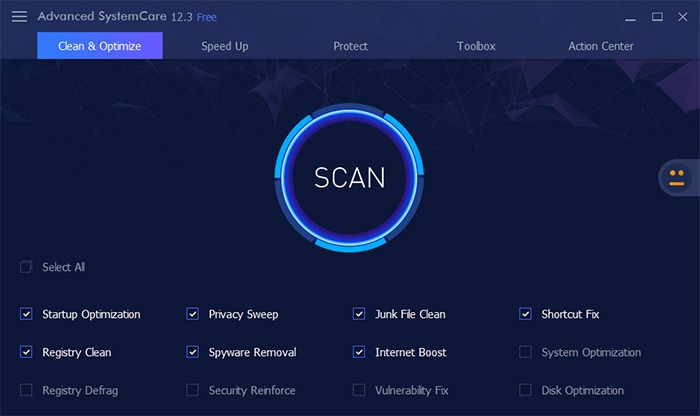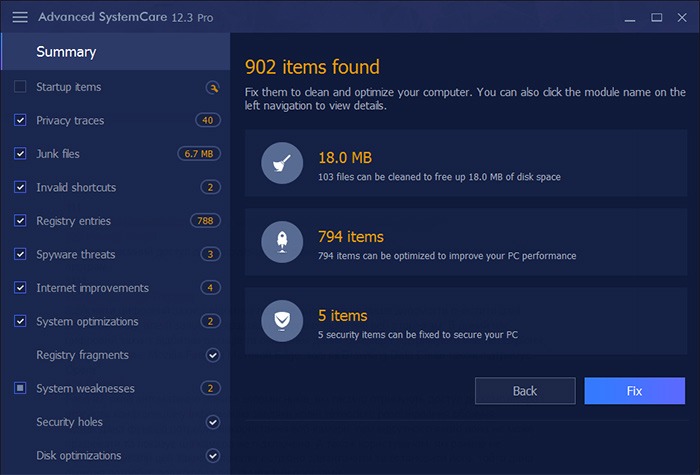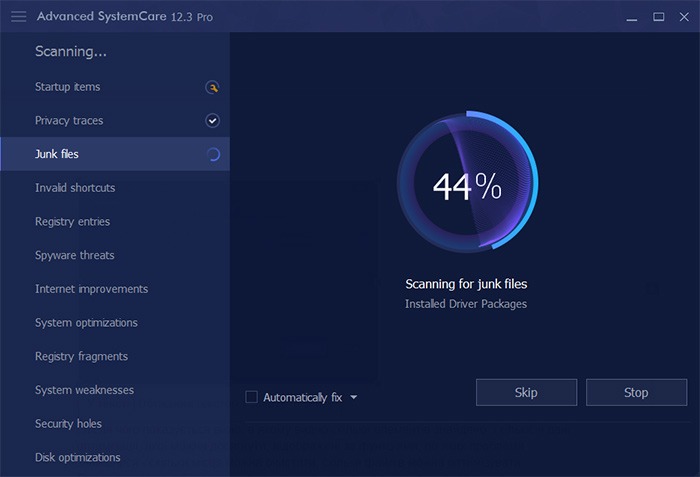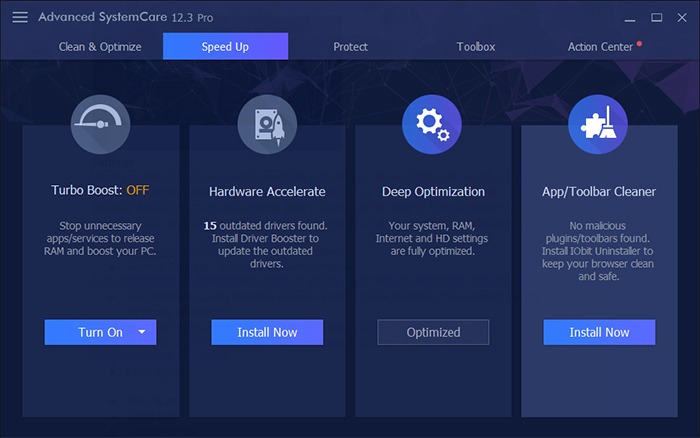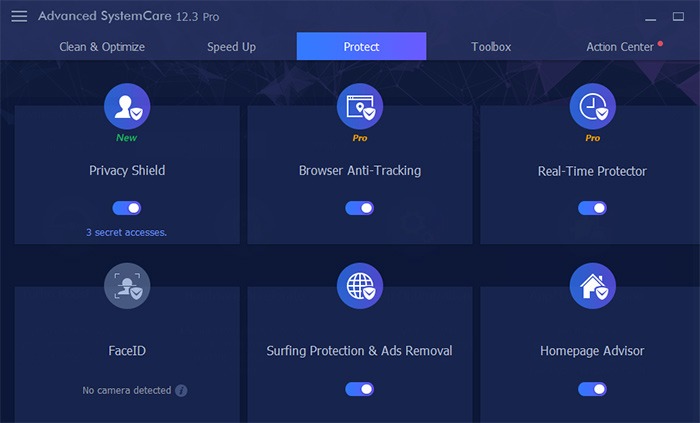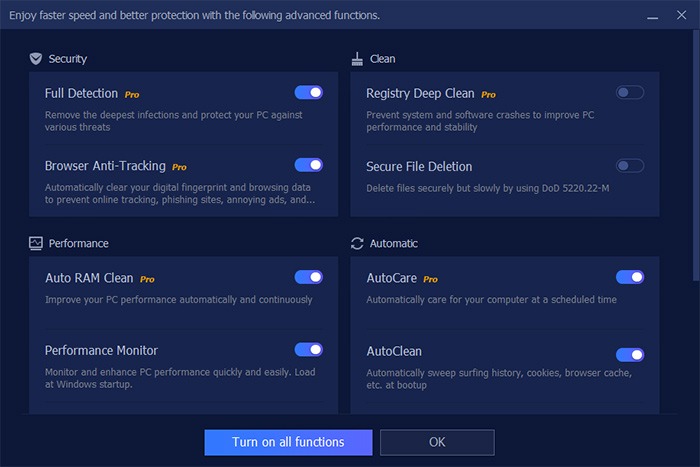advanced systemcare pro что это за программа
Advanced SystemCare что это за программа и как ее удалить?


Итак, есть как платная версия Advanced SystemCare, так и бесплатная. Данная программа автоматически может оптимизировать систему для лучшей производительности. Есть функция очистки реестра, удаление конфиденциальных данных, мусорных файлов, удаление шпионского ПО. Производит ремонт ярлыков, оптимизирует интернет соединение. Ну еще много что есть, и не все оно как бэ нужное..
Среди платных возможностей можно выделить оптимизация реестра и оптимизация диска. Под оптимизацией диска имеется ввиду его интеллектуальная дефрагментация.
В общем в программе есть много функций, но лично я не особо уверен в том что все они работают качественно, ибо у меня такое чувство что бесплатная версия это просто уловка чтобы втюхать платную. Нет, ну так оно на самом деле и есть. Просто тут очень красивый и удобный интерфейс, а начинка мне кажется так себе. Но при этом программа у некоторых пользователей попала на комп при установке других прог, то есть это означает, что для продвижения софта может использоваться вирусный маркетинг… Вот такие дела.
Итак, я запустил программу и мне показалось вот такое окно:
Это окно является вкладкой Очистка и Оптимизация, тут можно установить галочки внизу чтобы включить функции очистки. А потом нажать кнопку Пуск. Сканирование начнется с поиска вредоносного ПО:
В результате у меня было найдено 1218 проблем:
Тут даже не знаю что сказать. Неплохо что ли. Просто я даже подумать не мог что на компьютере столько проблем
В общем я нажал кнопку Исправить, а потом мне показалось окно, где было написано что текущий статус здоровья ПК вроде как норм, но не лучший. А чтобы был лучший, нужно исправить еще оставшиеся 350 проблем. Для этого предлагают купить программу:
В то время, как CCleaner все это делает бесплатно.. Я думаю что тут даже нечего добавить, такое чувство у меня, что эта программа просто хочет срубить денег
Переходим к следующей вкладке, это Ускорение:
Тут можно вроде как ускорить комп. Я воспользовался Турбо Ускорением, что-то там оно делало, потом написало что освободило немного оперативки и я так понимаю что остановила и так ненужные службы Windows, может что еще сделала. Все это было сделано за минуту наверно. Ускоритель запуска, Глубокая оптимизация, все сработало очень быстро. Вот что такое ускоритель запуска? Это просто предлагается вам отключить левые элементы из автозагрузки, это можно сделать и без этой программы, при помощи окна Конфигурация системы (зажимаете Win + R и потом пишите команду msconfig). То есть ничего такого ОСОБЕННОГО я не вижу в этих всяких оптимизациях. Ну а Модуль очистки, это просто тупо предлагается скачать IObit Uninstaller.
Вот вкладка Защита, тут опции по защите тех или других настроек системы, Анти-слежка, есть даже Усилитель системы:
Часть функций доступны только в платной версии.
На вкладке Инструменты есть много значков:
Первая колонка где написано Продукция IObit, то тут можно скачать дополнительные программы. Ну а остальное это всякие функции, и часть их тоже будет работать только в платной версии PRO…
На последней вкладке Центр действия всякая служебная не особо важная информация:
В настройки программы можно попасть через это меню:
Тут как видите можно и тему оформления изменить. Вот окно с настройками:
Часть настроек тоже заблокированы, ибо предназначены только для PRO-версии. На вкладке Общие параметры можете снять галочку, чтобы отключить автозапуск Advanced SystemCare после включения винды. Также на этой вкладке можете убрать ненужные пункты из контекстного меню.
На вкладке Очистка конфиденциальности можно поставить еще галочки по поводу очистки браузеров от ненужных данных (но если не уверены, то оставьте все как есть):
Также еще галочки можете поставить на вкладке Удаление мусорных файлов, в принципе должен признать то тут много полезных галочек:
Потом я пошел на вкладку оптимизация системы и там когда выбрал оптимизация компа профи, то оказалось что это тоже платная функция. Но вы посмотрите какое выскочило окно:
И тут написано, что комп станет быстрее на 200%, интернет на 300%, ну я не знаю, как вообще такое возможно? Комп может стать намного быстрее, если в нем поменять процессор например. А интернет если взять дорогой интернет-тарифы, то есть скоростной. Если в компьютере установлено пару десятков программ, которые постоянно висят в процессах и еще грузят его, то тут если их удалить то и будет ускорение в 2 раза а то и больше. Но так в хлам забит комп далеко не у каждого..
Потом еще посмотрите вкладку Автоочистка, тут тоже можете еще включить какие-то галочки:
Ну вот на этом все, на эти настройки стоить обратить внимание, а почти все остальные уже лучше не менять без необходимости.
В общем что я могу сказать о программе Advanced SystemCare? Я это напишу в виде списка:
Так что вот такие пироги
Как удалить Advanced SystemCare с компьютера полностью?
Если данная программа вам никак не понравилась, то понятное дело что лучше ее удалить. Если вы отлично разбираетесь в софте, то рекомендую использовать удалятор Revo Uninstaller, он не только прогу удалит но и мусор почистит после нее.
Ну а теперь как удалить встроенными функциями самой винды. Нажимаем Пуск, там выбираем Панель управления (если у вас Windows 10, то зажмите Win + X и потом в меню выберите данный пункт):
Потом среди значков найдите Программы и компоненты:
Откроется список, этот список это весь софт который у вас стоит. Тут нажмите правой кнопкой на Advanced SystemCare и выберите Удалить:
После этого появилось вот такое окно, тут предлагается получить версию PRO бесплатно на три месяца:
Если вы не передумали удалять Advanced SystemCare, то нажимайте удалить. Кстати тоже самое происходит и с IObit Malware Fighter, там при удалении предлагают бесплатно версию PRO без какого либо срока (по крайней мере я его не увидел), тупо бесплатно!
После того как нажали удалить то программа быстренько удалится без каких либо вопросов. Вот такие дела. Если у вас есть желание почистить ручками комп от следов софта IObit, то прочтите эту статью. Там я рассказывал как удалить Аваст, но потом я еще показал как почистить мусор, просто я искал его по слову avast, а вы ищите по слову iobit
И еще раз напишу, что мне кажется, компания IObit это мастера по красивому и удобному интерфейсу, это у них получается лучше всего 
Надеюсь то написал все понятно, так что желаю вам удачи
Программы-помощники: польза и вред
Раньше, когда деревья были большими, трава зеленой, а интернет лимитированным, проблема быстродействия персональных компьютеров стояла особенно остро. Операционную систему настраивали и «чистили» специалисты-эникейщики или просто увлеченные энтузиасты. Но за помощью к ним обращались далеко не все.
Тогда и появились программы, которые парой кликов ускоряли компьютер. Некоторые сохранились до наших времен. Но иногда в них бывает больше минусов, чем плюсов.
В комплекте идет диспетчер задач, менеджер управления процессами и службами Windows, блокировщик рекламы и планировщик, позволяющий задать время для выполнения описанных функций.
Парой кликов очищает систему от неработающих, временных файлов и от файлов с неверными расширениями. Удаляет отсутствующие приложения и недействительные записи в реестре.
Утилита позволяет управлять точками восстановления системы и откатывать её назад, удалять программы с помощью специального менеджера и автоматически удалять файлы из системной папки Temp по истечении суток.
Утилита есть в двух версиях: бесплатной и PRO.
Бесплатная предлагает чистку, базовую оптимизацию и защиту от угроз безопасности.
В PRO более расширенный функционал: возможность автоматического увеличения скорости работы системы, глубокая очистка реестра, сканирование и удаление вредоносных программ, а также техническая поддержка пользователей в любое время суток.
Конечно все вышеописанные плюсы звучит заманчиво, да и выглядит весьма привлекательно. Но на дворе 2019-й, и современные операционные системы стали гораздо дружелюбнее к рядовым пользователям. Для их настройки уже не нужны глубокие знания.
Например, чтобы удалить программу в Windows 10 вам потребуется только отыскать «Программы и компоненты», а дальше уже будет интуитивно понятно, что требуется делать.
Все операции, которые выполняют утилиты-оптимизаторы можно сделать в ручном режиме, потратив немного времени на поиск инструкций по их выполнению. Единственное, с чем могут возникнуть сложности — ручная чистка записей реестра (хотя и на этот случай информации в сети не мало).
Сама же чистка реестра — это «палка о двух концах», т.к. после нее система работать быстрее не станет, а вот проблемы возникнуть могут. Польза от этой процедуры весьма сомнительна.
В любом случае следует помнить, что «вспомогательный» оптимизатор, помимо обещанной рекламой «пользы», будет нагружать систему дополнительными сканированиями и навязыванием своих внутренних продуктов. Надо это или нет, лучше решить прежде, чем нажимать на «волшебную» кнопку «Ускорить компьютер».
Обзор IObit Advanced SystemCare
Главный редактор ThinkMobiles, аналитик и бизнес-консультант.
Disclosure:
Большинство из нас знакомы с такими неприятными моментами работы компьютера, как замедление, зависание, замирание или усиленное гудение, которые затрудняют выполнение даже самых обычных задач. Особенно это касается ОС Windows. Давайте вместе попытаемся найти решение проблемы. В категории программного обеспечения для оптимизации ПК существует более чем достаточно приложений, которые очищают и оптимизируют ПК или ноутбук. Так как Advanced Systemcare является одним из лучших инструментов в этой категории, наш обзор весьма актуален.
В этой статье мы рассмотрим Advanced SystemCare от IObit. Поскольку приложение недавно обновили, мы решили проанализировать его основные функциональные возможности, дополнительные инструменты (например, защита конфиденциальности в Интернете), производительность, настройки и, конечно же, изложить его преимущества.
Что из себя представляет Advanced SystemCare?
Advanced SystemCare v.13 от IObit – это одно из лучших приложений для оптимизации ПК, которое поможет удалить ненужные файлы, очистить реестр, освободить память и место на диске, ускорить работу ОЗУ и процессора, а также контролировать состояние системы и безопасность просмотра веб-страниц, в том числе защищая конфиденциальные данные, блокируя вредоносные веб-сайты и т.д.
Основной функцией приложения является оптимизация, и, чтобы удовлетворить практические запросы пользователей, IObit предлагает сопутствующие утилиты, такие как Malware Fighter, Uninstaller, Macbooster, Driver Booster.
Технические характеристики
| Разработчик | IObit ( перейти на сайт ) |
| Новейшая версия (для Windows) | Advanced SystemCare v.13.1.0, релиз в сентябре 2019 |
| Операционные системы | Windows XP/Vista/7/8/8.1/10 |
| Установщик | 45.1 MB |
| Количество языков меню | 41 |
| Режимы оптимизации | Одним кликом; ручной режим; по расписанию |
| Дополнительные функции | Защита конфиденциальности; мониторинг состояния системы; менеджер обновлений драйверов |
| Лицензия | Пробная версия / Подписка |
| Стоимость | Годовая подписка – 19.99$ |
Продуманный до деталей и современно выглядящий интерфейс дает надежду каждому пользователю настроить программу в соответствии с личными потребностями. Бесплатная мощная версия не имеет ограничений по времени, и в то же время полнофункциональная Pro-версия предлагается по разумной цене.
О разработчике
Advanced SystemCare 13 – приложение, которое обеспечит работоспособность ПК одним щелчком мыши, работающее (если быть точным) на платформе Windows 10 / 8 / 7 / Vista / XP,. Программа помогает очищать бесполезные, временные и дублированные файлы, освобождая место на диске; она управляет элементами автозагрузки для оптимизации времени запуска; а также мониторит состояние оперативной памяти и процессора в режиме реального времени. Pro-версия обеспечивает глубокую очистку реестра, оптимизацию настроек браузера, защиту конфиденциальности и цифровых подписей, а также круглосуточную техническую поддержку.
Обзор Advanced Systemcare: Характеристики
Новейшая версия (на сентябрь 2019): v.13.1.0.
| Характеристика | Рейтинг (0-5) | За / Против |
| Очистка и оптимизация | 5 | +12 инструментов и особых функций +сканирование отдельных секций +игнор-список |
| Ускорение | 4 | + 4 инструмента и особые функции +3 режима (работа / игра / экономный) +менеджер обновления драйверов |
| Защита | 4 | +6 особых функций +сохранение протоколов 3-6-12 месяцев –устанавливает дополнительные приложения |
| Интерфейс | 5 | +хорошо продуман +удобный для пользователя +функциональный |
| Ход сканирования | 5 | +можно приостановить или прекратить сканирование +элементы разбиты на группы +функция автоисправления |
| Карантин | 4 | +информативность +интерактивность – доступен после сканирования |
| Отчеты | 3 | – тяжело найти – открываются в браузере – нет опции экспорта |
| Поддержка | 4 | + техническая поддержка 24/7 + есть обратную связь – медленно загружается онлайн-поддержка |
| ИТОГ | 5 |
Следует отметить, что если вы введете в строке поиска браузера «Advanced SystemCare free», то поисковик предложит как бесплатную версию, так и платную Pro-версию. Бесплатный вариант можно скачать (извините за тавтологию) бесплатно с официального сайта IObit, и эта версия ограничена не по времени, а по возможностям – она решает только базовые задачи по оптимизации ПК, мониторит систему и защищает от шпионских программ.
Ради справедливости, необходимо упомянуть в нашем обзоре и цены на Advanced SystemCare. Pro-версия стоит 20$ за год использования и содержит такие инструменты, как глубокая очистка реестра, планировщик, ускорение интернета, удаление вирусов/заражений, очистка оперативной памяти и многое другое.
Установка, активация, обновления
С самого начала мы столкнулись с неприятным моментом – отсутствием доступа к обновлениям из-за того, что приложение изначально запустилось и установилось не из под учетной записи администратора. Поэтому мы советуем обратить внимание на эту деталь и установить программу с профиля администратора, чтобы в дальнейшем избежать подобных неприятностей.
Не забывайте время от времени проверять обновления: эта процедура обычно не занимает много времени и может способствовать улучшениям, которые вам так нужны. Активация продукта проста и быстра – используйте для этого соответствующую кнопку в нижней части программы. Сначала кликните оранжевую кнопку «Активировать сейчас», чтобы получить код активации на электронную почту при покупке Pro-лицензии.
Затем под кнопкой найдите строчку «Ввести код» и впишите полученный код, нажмите «Зарегистрироваться». Подождите несколько секунд до появления всплывающего уведомления – и все. Обратите внимание, что окно активации нельзя свернуть, оно закрывается только после завершения процесса.
Как работает программа?
Все начинается со сканирования ПК, цель которого – обнаружить сегменты, требующие очистки или оптимизации. Как только приложение начнет работать, вы сможете следить за прогрессом выполнения задачи в процентах для каждой секции элементов, но отсчета времени приложение пока что не предлагает. В любое время пользователь может приостановить процесс и ознакомиться с отчетом. Аналогичным образом, сканирование может быть прервано, но имейте ввиду, что нельзя продолжить работу с точки остановки: нужно будет начинать все сначала.
Отличной функцией является возможность сканирования по категориям, например – по элементам автозагрузки, ненужным файлам, конфиденциальным данным, недействительным ярлыкам, записям реестра и т.д. Кроме того, пользователи могут настроить автоматическое исправление (во время сканирования), игнор-список, пропуск категорий объектов. По окончании сканирования отображается отчет с результатами работы приложения: информативный, сгруппированный по типам, есть возможность оптимизации в случае исправления.
Дополнительные настройки предлагают ведение журнала и резервное копирование, игнор- список, спасательный центр. После того, как Advanced SystemCare проведет оптимизацию и очистку, по каждой выполненной задаче вам будет выдан подробный отчет и протокол. В игнор-списке (или списке исключений) вы можете указать те файлы/папки/области, которые будут пропущены во время сканирования, и, таким образом, ускорить процесс. Спасательный центр – это, по сути, инструмент резервного копирования – для отмены любых изменений.
| + | Комплексная очистка, оптимизация и защита |
| + | Высокая скорость и в целом – отличная производительность |
| – | Высокая скорость и в целом – отличная производительность |
| – | Частые напоминания о покупке Pro-версии |
Функции вкладки «Очистка и оптимизации» (Clean & optimize)
Как уже говорилось, вкладка «Очистка и оптимизация» (Clean & Optimize) запускает очистку системы. Она достаточно интерактивна, демонстрирует каждый этап (инициализация базы данных, критические области, процессы, реестр, руткит ) и процентный прогресс для каждого элемента, хотя общий прогресс не виден, так же как и время сканирования.
Важное замечание как часть обзора IOBit Advanced Systemcare: вы можете прекратить сканирование, но не приостанавливать, поэтому имейте в виду, что когда вы остановитесь, а затем снова начнете сканирование, оно не возобновится, а начнется заново с самого начала.
А еще программа позволяет сканировать только определенные области путем выбора нужных сегментов из левого меню, таких как элементы автозагрузки, конфиденциальные сведения, ненужные файлы, некорректные ярлыки, записи в реестре, программы-шпионы, оптимизация Интернета, улучшение работы системы и т.д.
Кроме того, есть пункт «Автоисправление» (Autofix), который применяет опцию исправления по умолчанию для любых (!) обнаруженных проблем, так что будьте с ним осторожны. Advanced SystemCare от IObit, помимо своей основной функции очищения и оптимизации, содержит множество специальных инструментов.
Все они нацелены на различные сегменты, такие как автозапуск, реестр, подключение к Интернету, а также включают в себя опции для защиты конфиденциальности и безопасности веб-серфинга. Вот эти 12 основных функций:
| Функция | Доступность | Описание |
| Оптимизация автозагрузки | ✔ | Управление приложениями, которые запускаются при старте ПК |
| Защита персональных данных | ✔ | Удаляет историю просмотра веб-страниц |
| Очистка от спама | ✔ | Удаляет устаревшие файлы и освобождает место на диске |
| Исправление недействительных ярлыков | ✔ | Восстанавливает поврежденные ярлыки файлов |
| Очистка реестра | ✔ | Глубокая очистка разделов реестра для повышения производительности |
| Удаление программ-шпионов | ✔ | Обнаружение и удаление шпионских приложений и других угроз |
| Интернет-поддержка | ✔ | Проверка, оптимизация и ускорение интернет-соединения |
| Оптимизация системы | ✔ | Инструмент оптимизации Ultimate для ОС Windows (в Pro-версии) |
| Дефрагментация реестра | ✔ | Оптимизирует реестр и повышает производительность ПК |
| Обеспечение безопасности | ✔ | Уменьшает риск хищения данных и минимизирует причиненный вирусами вред |
| Исправление уязвимости | ✔ | Сканирует систему на наличие уязвимых мест для их устранения |
| Оптимизация диска | ✔ | Дефрагментирует жесткий диск или накопитель для увеличения производительности |
Дополнительные функции
Приложение предлагает набор дополнительных функций, которые в определенных ситуациях могут быть очень полезными. Они представлены во вкладках «Ускорение» (Speed Up) и «Защита» (Protect). Например, конфигурация «Турбо-оптимизация» (Turbo Boost) позволяет выбрать и установить один из следующих режимов ПК: Рабочий режим – отключение ненужных приложений/услуг, Режим игры – остановка ненужных процессов (не касается системных сервисов Windows), Режим экономии заряда – установка минимального потребления энергии/аккумулятора.
Во вкладке «Ускорение» (Speed Up) предусмотрены такие опции, как «Ускорить работу оборудования» (Hardware Accelerate), «Глубокая оптимизация» (Deep Optimization), «Очиститель панели инструментов» (Toolbar Cleaner). Особенно полезен инструмент «Глубокая оптимизация», так как он повышает работоспособность жесткого диска, сети и реестра в целом.
| Турбо-оптимизация (Turbo Boost) | Выключает ненужные приложения и службы, 3 режима работы |
| Ускорение работы оборудования (Hardware Accelerate) | Обновляет драйверы (*требует установки программы Driver Booster) |
| Глубокая оптимизация (Deep Optimization) | Оптимизирует настройки жесткого диска, реестра и сети |
| Очиститель панели инструментов (Toolbar Cleaner) | Удаляет старые расширения браузера (*требует установки программы IObit Uninstaller) |
Вкладка «Защита» (Protect) предлагает различные варианты защиты личных или конфиденциальных данных во время просмотра веб-страниц, и это является отличным дополнением (которое предлагают далеко не все программы) к программному обеспечению для оптимизации ПК. В бесплатной версии доступны только некоторые из опций, остальные – только в Pro-версии.
Опция защиты конфиденциальности (Privacy Shield) (вкл/выкл) предназначена для обеспечения безопасности персональных данных путем блокирования небезопасных или подозрительных программ; есть возможность создания списка исключений. Защита браузера от отслеживания (Browser Anti-Tracking) (доступна только в Pro-версии) стирает данные веб-истории и поддерживается браузерами IE, Chrome, Firefox и Edge.
Функция распознавания лиц (Face ID) блокирует попытки доступа к веб-камере с помощью новейшей технологии идентификации лиц. Опция безопасного просмотра веб-страниц (Surfing Protection) говорит сама за себя и является расширением браузера, которое обнаруживает вредоносные действия и блокирует раздражающую рекламу. Защита в реальном времени (Real-time Protector) (доступна только в Pro-версии) – антишпионское средство, работающее в режиме реального времени. Теперь давайте сведем эти данные в маленький чит-лист.
| Защита конфиденциальности (Privacy shield) | Обнаруживает и пресекает попытки кражи данных |
| Защита браузера от отслеживания (Browser anti-tracking) | Очищает историю просмотров и цифровые следов |
| Функция распознавания лиц Face ID | Идентификация вора через веб-камеру (*требуется дополнительная настройка) |
| Опция безопасного просмотра веб-страниц / Удаление рекламы | Инструмент для блокировки рекламы и защиты от шпионского ПО, 2 в 1 |
| Защитник домашней страницы | Защищает домашнюю страницу и браузер от вредоносного ПО |
| Защита в реальном времени | Антишпионская/антивредоносная функция в режиме реального времени |
Установки / Поддержка
Программа Advanced SystemCare довольно гибкая и регулируемая. Например, что касается интерфейса, можно выбрать размер шрифта, установить уровень прозрачности окна приложения, выбрать скин или даже загрузить собственное изображение в качестве фона.
И не забудьте про многоязычность – целых 33 языка в меню. Для получения информации о функциях и инструментах перейдите на вкладку «Настройки» (Settings) и выберите вкладку слева, чтобы детально адаптировать работу приложения. Можно настроить такие опции, как минимизация системного лотка, автозагрузка при запуске ПК, добавление функций в контекстное меню и т.д.
Одни из наиболее полезных настроек – это игнор-список и резервное копирование/протоколы. Хотя «полезность» этих функций спорная, так как пользователи, имея возможность просматривать элементы, которые были пропущены во время сканирования, не могут добавлять в них объекты. В разделе «Журналы и резервные копии» (Logs & Backups) вы можете получить доступ к отчетам (открываются в блокноте) о сканировании каждого элемента. Опять же, не очень-то информативно: демонстрируются только общие данные и не предоставляется никакой подробной информации.
Подсказка: если вы хотите сохранить все, что делает с вашим ПК Advanced SystemCare, поменяйте максимальное количество журналов с 20 на 100.
А еще существует вкладка «Быстрые настройки» (Quick Settings), цель которой – помочь вам в автоматизации процесса: например, если вам нужно задать определенные параметры для функций очистки/оптимизации/защиты, или для действий программы в целом. Однако эта опция сомнительна с точки зрения практичности, и нам кажется, что она реализована как один из дополнительных способов подтолкнуть пользователей к покупке Pro-версии.
Программа может направить вас непосредственно на страницу технической поддержки, хотя странным кажется то, что она открывается в Internet Explorer, а не в браузере по умолчанию. Тем не менее, опция обратной связи работает хорошо, так же как и кнопки публикации в Facebook/Twitter.
Обзор Advanced SystemCare: Итоги
Благодаря всеохватывающему и комплексному подходу, IObit Advanced SystemCare действительно является одной из лучших программ для оптимизации ПК на современном рынке. Очистка и оптимизация являются ее ключевыми функциями, позволяющими пользователям выполнять задачи по конкретным категориям. И, даже несмотря на определенные недостатки (например, новое окно для каждого действия, отсутствие прямого доступа к карантину), преобладают удобство использования и доступная цена.
P.S. Если вы нашли несоответствия в этом обзоре IOBit Advanced Systemcare или у вас есть собственные мысли о работе приложения, пожалуйста, оставьте комментарий.
Q: Что делает Advanced SystemCare?
A: Это утилита для настройки ПК, цель которой – удалять ненужные файлы, исправлять ошибки и улучшать стабильность системы.
Q: Бесплатна ли Advanced SystemCare?
A: У этой программы две версии, одна из них бесплатная. Но обратите внимание, что в бесплатной версии некоторые функции ограничены.
Q: Безопасна ли Advanced SystemCare?
A: Да, у компании IObit безупречная 14-летняя репутация. Если ваш антивирус выдает ложные предупреждения об определенных ASC файлах, пожалуйста, свяжитесь с поставщиком..
Q: Как активировать профессиональную версию Advanced SystemCare Pro? Нужна ли Pro-версия?
A: Несмотря на то, что существует бесплатная версия приложения, с ее помощью невозможно выполнить полное сканирование, включить защиту браузера от отслеживания, очистку оперативной памяти, глубокую очистку реестра и т.д. Купить полную Pro-версию и активировать ее довольно просто — сделайте покупку, и вам отправят код по электронной почте; нажмите кнопку Activate и введите его, и вы сразу же получите доступ ко всем функциям.
Q: Как пользоваться оптимизатором Advanced SystemCare?
A: Установите приложение (бесплатную или Pro-версию), откройте его и запустите сканирование. Дождитесь результатов, проверьте выявленные проблемы и предлагаемые варианты оптимизации, примите решение и исправьте ошибку. Запускайте приложение, как только обнаружите, что ПК/ноутбук замедляется или появляется подозрительное поведение. Ничего сложного.
Q: Где можно найти детальный отчет?
A: Проверьте карантин после сканирования. Или перейдите в Настройки > Журналы и Резервное копирование для просмотра прошлых действий.
Q: Как можно получить поддержку по поводу Advanced SystemCare?
A: Напишите сообщение в службу технической поддержки (работает 24 часа в сутки 7 дней в неделю в Pro-версии), нажав на вкладку в левом меню.
Q: Можно ли отменить подписку?
A: Да, но гарантия возврата денег действует только в течение первых 60 дней использования. Возможно, сначала стоит протестировать пробную версию.
Q: Защищает ли Advanced SystemCare от вирусов/ вредоносного ПО?
A: Да, но он не защищает от абсолютно всех типов угроз, как сложные антивирусы, например. Он хорош как вторая линия защиты, благодаря встроенному движку Bitdefender.
Q: Могу ли я защитить свою конфиденциальность с помощью Advanced SystemCare?
A: Перейдите на вкладку Защита и включите все модули. Они автоматизированы, поэтому просто придерживайтесь рекомендаций, предлагаемых Advanced SystemCare
About author
Главный редактор ThinkMobiles, аналитик и бизнес-консультант.
Victor Mangur is ThinkMobiles’ long-serving analyst, writer and editor, devoted to software and all things digital. Before that he worked in media, publishing, advertising agencies from Ukraine, Hungary and Austria. Victor is an expert in SaaS, enterprise applications and optimization tools, sharing insights from the world of software development and marketing. He values and rigorously sticks to pragmatism, clarity, open-mindedness, efficiency and business ethics.